4 modi per risolvere Discord Green Circle ma nessun suono (09.16.25)
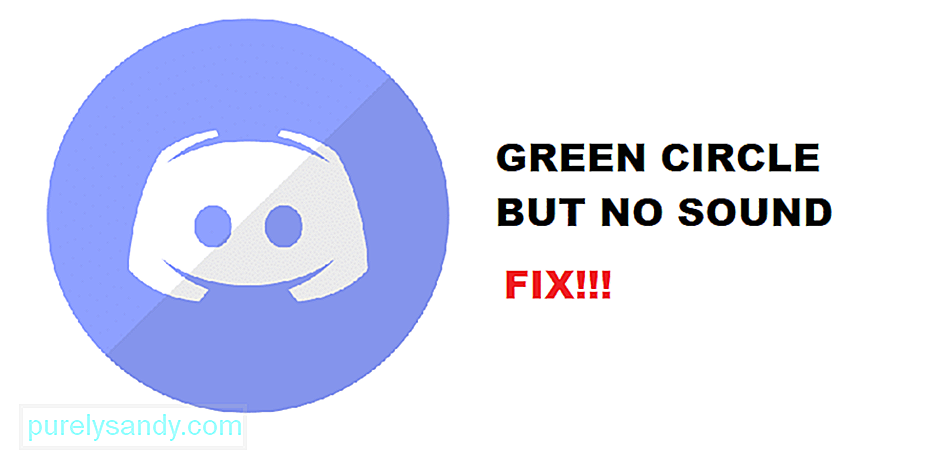 discord green circle ma nessun suono
discord green circle ma nessun suonoDiscord è una delle migliori applicazioni in circolazione che ti offre la giusta esperienza di connettività e puoi trovare facilmente le community di tuo interesse sull'applicazione. Non solo, ma con Discord puoi anche goderti una comunicazione senza interruzioni tramite messaggi di testo, messaggi multimediali e chiamate vocali. Discord ha anche la funzione di chiamata di gruppo lascia che sia voce o video e puoi comunicare con le persone sul tuo server, oppure puoi creare un gruppo di tuoi amici con cui fare una chiamata di gruppo.
Andando avanti , Discord mostra un cerchio verde intorno alla persona che sta parlando in modo che tu possa sapere chi sta parlando durante una videochiamata e questa è semplicemente la cosa migliore che puoi avere. Tuttavia, a volte riesci a vedere il cerchio verde intorno alla persona che parla ma non riesci a sentirla e questo può essere un problema per te. Se stai affrontando un problema del genere, ecco come puoi risolverlo.
Lezioni di Discord popolari
< forte>1. Controlla dispositivo audio
Per avviare la risoluzione dei problemi, è necessario verificare che il dispositivo audio in uso sia collegato correttamente. Devi controllare il jack audio se si tratta di un dispositivo cablato come un altoparlante o delle cuffie o controllare la connettività Bluetooth e accedere se si tratta di una sorta di dispositivo audio wireless che potresti utilizzare. Nel caso in cui utilizzi degli altoparlanti, dovrai anche controllare il Bluetooth e assicurarti che il tuo dispositivo audio sia correttamente accoppiato al PC.
Un'altra cosa che devi assicurarti è il dispositivo audio che stai utilizzando è impostato come dispositivo di output predefinito nelle impostazioni audio. In caso contrario, potresti avere dei problemi e non sarai in grado di ascoltare correttamente i suoni.
2. Controlla i controlli audio
Dovrai anche controllare i controlli audio perché il cerchio verde che vedi intorno all'avatar della persona che parla rappresenta semplicemente l'input proveniente dal suo lato. Se non riesci a sentire l'audio e ti sei assicurato di aver selezionato il dispositivo audio corretto come dispositivo di output e che sia collegato correttamente, dovrai anche assicurarti di non aver disattivato erroneamente l'audio principale audio o potrebbe essere troppo inferiore.
Ci sono essenzialmente due controlli audio che devi monitorare. Uno è l'uscita audio primaria dal dispositivo e la seconda l'uscita da Discord. Dopo averli controllati entrambi, molto probabilmente risolverà il problema per te e sarai in grado di ascoltare l'audio da qualsiasi persona che potrebbe parlare tramite l'app.
3. Riavvia l'app
Se non riesci a farlo funzionare anche dopo aver provato tutta la risoluzione dei problemi sopra, ciò potrebbe significare che c'è qualche possibile errore o bug nell'app che ti sta causando questo problema e dovrai risolverlo quella. La correzione è piuttosto semplice e devi solo chiudere l'applicazione e ricominciare da capo. Questo eliminerà il bug per te e potrai ottenere l'audio giusto senza alcun tipo di problema. Sarebbe meglio se puoi riavviare anche il dispositivo perché questo risolverà anche eventuali problemi del dispositivo che potresti incontrare.
4. Riavvia il dispositivo
Se hai provato tutto quanto sopra e non ha ancora funzionato per te, dovrai aumentare e riavviare il dispositivo poiché esiste la possibilità che il tuo dispositivo possa aver sviluppato qualche bug o errore, interrompendo l'uscita audio per voi. Dovresti spegnere il dispositivo correttamente e poi ricominciare tutto da capo. Ora sarai in grado di avviare l'applicazione Discord da zero e questo risolverà essenzialmente tutti i problemi che potresti incontrare con l'audio Discord e sarai in grado di ascoltare perfettamente l'audio da qualsiasi persona che potrebbe parlare sul canale e ha un cerchio verde attorno al suo avatar.
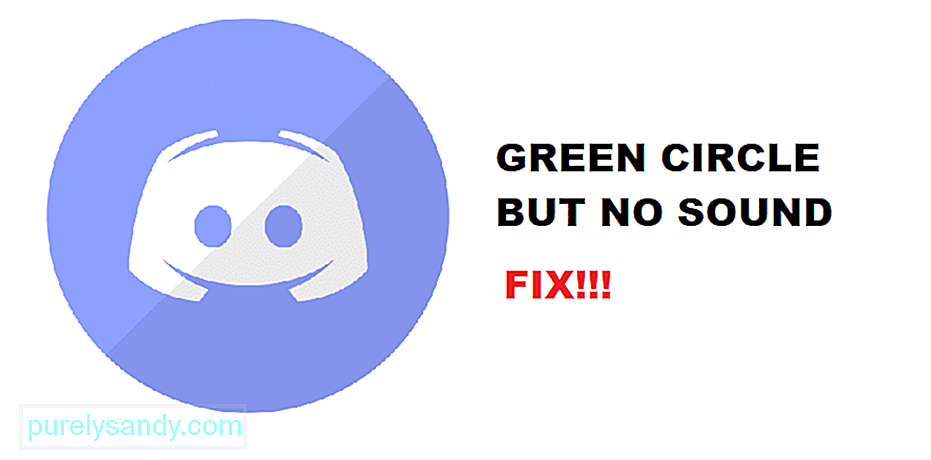
Video Youtube: 4 modi per risolvere Discord Green Circle ma nessun suono
09, 2025

